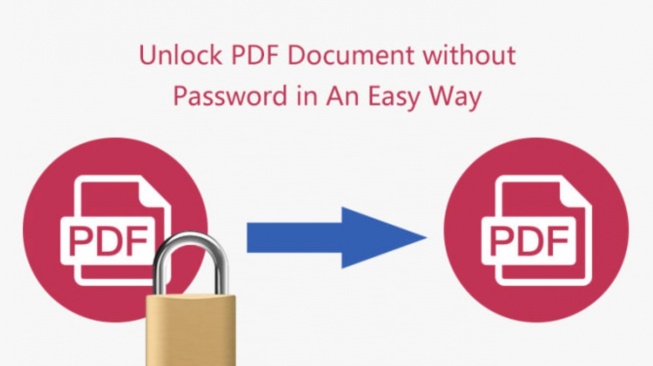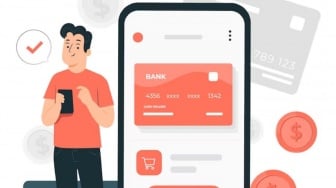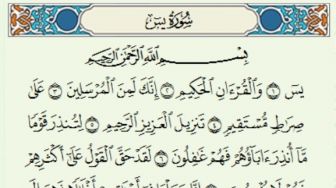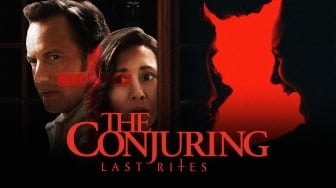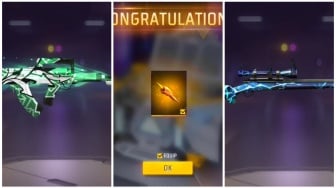Suara.com - VeryPDF adalah sebuah perangkat lunak yang menyediakan beragam layanan pengolahan pdf. Cara download VeryPDF dari laptop pribadi Anda pun mudah. VeryPDF menyediakan fasilitas untuk pengeditan pdf, document converter, dan image to pdf converter. Untuk mwmiliki VeryPDF dalam laptop Anda, berikut cara download dan install-nya.
1. Buka https://www.verypdf.com/
2. untuk mendownload dan memperoleh perangkat secara offline, pilih windows atau mac sesuai dengan tipe laptop atau pc Anda.
3. Kemudian pilih produk yang ingin didownload, misalnya Image to PDF OCR Converter, PDF to TIFF Extractor, atau Image to PDF OCR Converter.
4. Pelajari syarat dan ketentuan yang berlaku pada setiap produk yang Anda minati.
5. Klik download untuk pemakaian sementara dalam versi percobaan.
6. Untuk pemakaian yang lebih tetap, silakan klik buy dengan harga yang sudah tertera. Misalnya image to pdf converter USD 38, dan Image to PDF Converter Command Line USD 59.
7. Install VeryPDF ke laptop Anda sesuai petunjuk instalasi.
Salah satu fungsi VeryPDF adalah mengubah jenis file dari word ke pdf. Bahkan untuk fungsi yang satu ini, Anda bisa mengoperasikannya langsung di website VeryPDF tanpa perlu mendownloadnya terlebih dahulu. Layanannya pun disediakan secara gratis dengan langkah – langkah sebagai berikut.
Baca Juga: 3 Cara Kompres File atau Dokumen CPNS 2024 Format PDF dan JPG Sesuai Ketentuan SSCASN
1. Buka web https://www.verypdf.com/online/document-to-pdf-converter.php
2. Klik Run Web Application Online
3. Pilih file yang akan diconvert dari laptop Anda atau masukkan link url dokumen tersebut.
4. Klik Create PDF File.
Demikian cara install VeryPDF dan tutorial mengubah file dari word ke pdf menggunakan aplikasi yang sama. Untuk diketahui, VeryPDF Free Document to PDF Online Converter adalah konverter dokumen online gratis. Ini mendukung konversi sebagai berikut:Konversi Word (.doc, .docx) ke PDF.Konversi PowerPoint (.ppt, .pptx) ke PDF.Konversi Excel (.xls, .xlsx) ke PDF.Konversi HTML ke PDF. Meski dapat diakses secara cuma – cuma, Ada beberapa hal yang perlu diperhatikan sebelum menggunakan pdf converter ini.
Jika Anda perlu mengonversi file lokal yang bersifat rahasia atau file yang lebih besar dari 10 MB, silakan coba aplikasi offline VeryPDF Document Converter. Untuk Konversi Online Bisnis, silakan gunakan Platform API Cloud VeryPDF demi alasan keamanan.
Melansir website resminya, VeryPDF berkonsentrasi pada pengembangan perangkat lunak seputar pengolahan file PDF, pemrosesan dokumen bisnis, aplikasi mobile, dan layanan online terkait. Perusahaan juga menyediakan paket pengembangan yang dapat disesuaikan dan solusi yang bersifat spesifik untuk setiap pelanggan demi kebutuhan yang efektif di bidang terkait.
VeryPDF menyediakan aplikasi yang praktis dan berguna seperti melihat PDF, mengedit PDF, mencetak PDF, mengenkripsi PDF, menambahkan watermark pada PDF, dan mengonversi PDF dari dan ke format file lainnya. Untuk pemrosesan dokumen bisnis, VeryPDF merancang serangkaian aplikasi yang mudah digunakan dalam pencetakan dokumen, konversi dokumen, dan demonstrasi dokumen.
Pelanggan dapat menggunakan aplikasi ini untuk mengonversi dokumen kantor mereka dari atau ke format lain yang diinginkan, misalnya, PDF dan film. VeryPDF berencana untuk menyediakan layanan online dalam melihat, mengedit, dan berbagi dokumen. Setelah layanan ini tersedia secara online, Anda dapat menemukannya di situs web kami.
VeryPDF menyediakan solusi kustom yang efektif dalam driver perangkat untuk Microsoft® Windows®, pembuatan laporan dan lembaran, konversi dan pemrosesan gambar, pemrosesan HTML, PDF, PCL, Postscript, EMF, WMF, koreksi gambar, dan manajemen dokumen.
Jika pelanggan merasa kurang puas terhadap layanan perusahaan, kritik dan saran dapat dikirimkan ke email [email protected]. Jika Anda memiliki pertanyaan mengenai pendaftaran produk silakan kirim email: [email protected]. Semua pertanyaan, laporan bug, atau saran tentang produk juga silakan kirim ke: [email protected]. Jika Anda ingin menjual produk dari lisensi VeryPDF, silakan kirim email kepada tim [email protected]. Pertanyaan lainnya, kirim ke: [email protected]
Kontributor : Nadia Lutfiana Mawarni